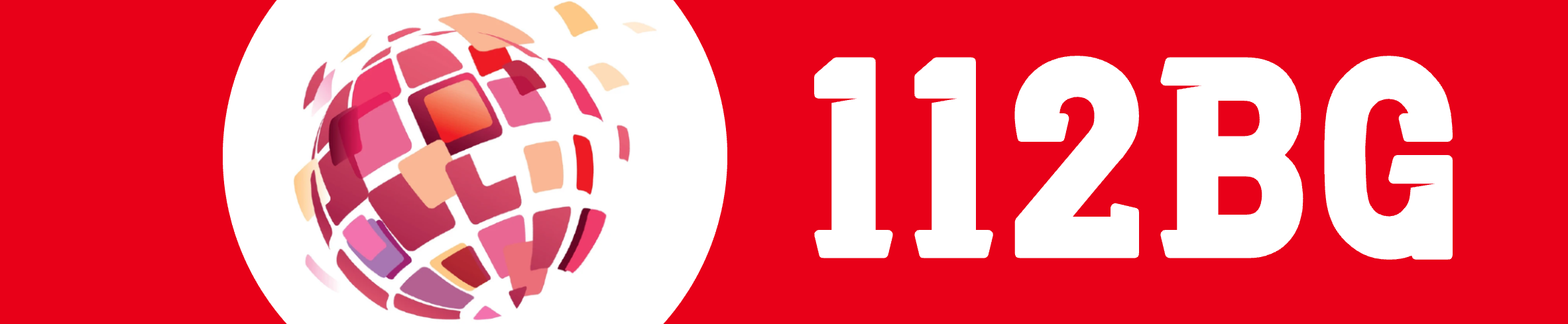Можете ли да гледате филми на телевизора си с помощта на USB стик? Със сигурност можете
С евтин USB стикер можете да се забавлявате пред телевизора си дори без достъп до интернет. Ето как да го използвате за възпроизвеждане на филми, музика, снимки и т.н.
В днешно време интернет и Wi-Fi свързаността изглеждат почти повсеместни. В Америка и Европа обществото очаква, че можете да свързвате устройствата си с интернет, където и да отидете. В края на краищата свързаността е от съществено значение за функционирането на много устройства. Понякога обаче тази свързаност се проваля – и ето какво можете да направите, ако искате да гледате телевизия без интернет?
Ето какво можете да направите: използвайте USB флаш стик.
Повечето съвременни смарт телевизори имат вградени мултимедийни плейъри, които четат информацията от USB устройствата. Ползите от използването на USB устройство са много. Можете да възпроизвеждате избраните от вас медийни файлове, без да използвате стрийминг или да се свързвате с множество устройства. Използването на подобно устройство е икономически ефективно; можете да създадете и съхранявате голяма библиотека със съдържание на USB флашката и да избегнете месечните абонаменти за стрийминг. И имате по-голяма гъвкавост, защото можете да използвате USB стика за възпроизвеждане на съдържание на почти всеки телевизор, произведен след 2001 г.

Разбира се, тази малка по размери флаш памет за данни се нуждае от файлове, получени от интернет. Така че, ако се очаква да попаднете на място с нестабилна Wi-Fi връзка, можете да се застраховате срещу скуката, като си приготвите флашка.
Има решение за всяко обстоятелство, което не позволява стрийминг. Вземете 64-гигабайтов USB стик за около 15 долара и го заредете с любимите си филми. След това следвайте следните стъпки. (Забележка: За всеки HDR филм, който качвате на USB, вероятно ще са ви необходими около 8-10 GB за всеки филм).
Стъпките за използване на USB стика с вашия телевизор

USB портовете обикновено са разположени отстрани или отзад на телевизора. След като включите заредената флашка, може да се появи изскачащ прозорец, в който се посочва, че е свързано ново мултимедийно устройство, и който ви пита дали искате да преглеждате файловете. Отговорете с „да“.
Ако не получите отговор при включване на USB устройството, използвайте дистанционното управление на телевизора, за да влезете в менюто за избор на вход или в екрана за избор на източник, като потърсите бутон с надпис „Source“ (Източник), „Input“ (Вход) или нещо подобно.
Като изберете опцията USB, телевизорът трябва да покаже съдържанието на USB паметта на екрана. Може да видите нещо подобно на файлов браузър или просто списък с файловете и папките. Навигирайте из съдържанието с помощта на дистанционното управление, за да намерите филма, който искате да възпроизведете. След като откриете файла, изберете го, за да започнете възпроизвеждането.
В този простичък процес няма много неща, но има някои важни съображения, за да се гарантира правилната работа.
Файловите формати и съвместимостта
Не всички телевизори поддържат всички типове файлове. Уверете се, че USB устройството е правилно форматирано (FAT32, exFAT или NTFS) и че мултимедийните файлове са във формат, който телевизорът може да възпроизвежда. Обичайните видеоформати включват MP4, AVI и MKV; обичайните аудиоформати включват MP3, WAV и AAC; а обичайните формати за изображения включват JPEG, PNG и GIF.

Ако телевизорът ви не поддържа определен файлов формат, може да се наложи да конвертирате файла в съвместим формат с помощта на компютър. Не забравяйте, че ако преформатирате USB носителя, всички съществуващи данни ще изчезнат безследно.
Някои телевизори могат да ограничават дълбочината на файловата структура или директорията записана на USB устройството. Поддържайте структурата на файловете проста и избягвайте твърде дълбокото влагане на файловете в папки. (Препоръчвам да поставяте всички A/V файлове в основната папка на USB устройството или в кореновата директория.) Освен това, ако вашият USB стик изисква повече енергия, отколкото USB портът на телевизора може да осигури, може да се наложи да използвате USB концентратор със собствено захранване.
Да предположим, че сте на почивка в хижа в селски район или на „девствен“ плаж без наличен Wi-Fi или ако интернет връзката ви се повреди по някаква причина, все още има начин да си осигурите развлечения с помощта на USB стик. Препоръчвам ви да бъдете активни и да изтеглите любимите си видеоклипове на USB флашка, преди Глобалната мрежа да стане недостъпна.
Забележка: В оригиналната статия нищо не се казва за субтитрите, което за много потребители е важно. При по-старите и новите смарт телевизори ситуацията е различна, но основните правила за гледане на филми с български субтитри са следните:
- Имената на филма и на субтитрите към него трябва да са еднакви. Някои телевизори нямат опция за зареждане на титрите и по подразбиране търсят същото име, каквото е името на файла на филма.
- И двата файла – на филма и на титрите трябва да са в една и съща папка. При по-старите смарт телевизори без Android може да се наложи двата файла да са в кореновата директория.
- Поставете USB стика в телевизора, като няма значение дали е включен. Особеното е, че ако субтитрите се показват като непонятни символи вместо на кирилица ще трябва да смените типа на езика на кирилица от менюто на телевизора.
- Разбира се, ако имате смарт телевизор с Android можете да си инсталирате подходящия плейър – VLC е един много добър вариант.